om du upptäcker att muspekaren hoppar eller rör sig på egen hand, automatiskt, slumpmässigt medan du skriver på en Windows-bärbar dator eller dator, kan några av dessa förslag hjälpa dig att åtgärda problemet. Detta kan vanligtvis hända om din pekplatta är känslig och du av misstag berör pekplattan medan du skriver.
muspekaren hoppar automatiskt
markören hoppar runt är ett annat problem som vissa användare står inför, förutom att muspekaren försvinner & ersätts med piltangenterna. Här är några förslag. Gå igenom listan och prova dem i vilken ordning du vill. Om något inte hjälper dig, vänd inställningen tillbaka.
- kontrollera musdrivrutiner
- ändra pekplattans känslighet
- Dölj inte pekaren när du skriver
- Felsök i rent startläge
- inaktivera pekplattan
- installera 3: e parts freeware.
Låt oss se dem i detalj.
1] Kontrollera musdrivrutiner
se till att drivrutinerna för mus, pekplatta och tangentbord är uppdaterade. Se till att Musbatteriet är OK. Kör din antivirusprogramsökning för att utesluta möjligheten att vissa skadliga program orsakar detta.
2] Ändra pekplattans känslighet
i Windows 11 öppnar du Windows-inställningar och går till enheter > Bluetooth & andra enheter > pekplatta och ändrar känsligheten till låg känslighet.
i Windows 10 öppnar du Inställningar > enheter > pekplatta och ändrar pekplattans känslighet till låg känslighet och ser.
i Windows 8.1 öppnar du PC-inställningar > PC och enheter > mus och pekplatta. Under pekplattans inställningar ser du för att förhindra att markören flyttas av misstag när du ändrar fördröjningen innan klick fungerar.
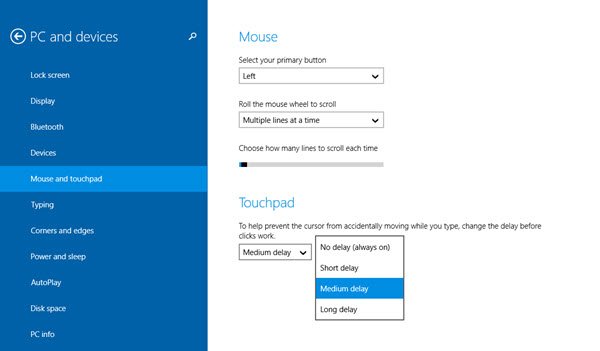
här från standardmediumfördröjningen väljer du lång fördröjning och ser om det hjälper.
inaktivera pekplattan har varit känt för att lösa problemet med mushoppning för vissa. Se om detta hjälper dig.
3] Dölj inte pekaren när du skriver
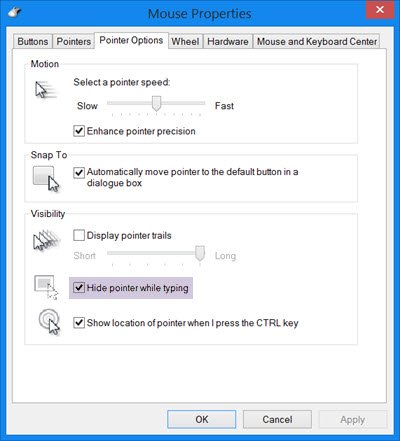
öppna Kontrollpanelen > mus > Pekaralternativ. Avmarkera Dölj pekaren medan du skriver och se om det gör att problemet försvinner.
4] Felsök i Clean Boot State
starta datorn i Clean Boot State och se om problemet kvarstår. Om det gör det kanske något program stör musens normala funktion. Du måste försöka identifiera den troliga orsaken.
relaterad: musen markerar allt när jag klickar.
5] inaktivera pekplattan
inaktivera eller stäng av pekplattan. Öppna Enhetshanteraren, expandera Möss och andra pekdon. Om du ser någon pekplatta, högerklicka på den och välj Inaktivera. Annars öppna musen Kontrollpanelen applet. Den sista fliken ger dig vanligtvis möjlighet att inaktivera pekplattan.

6] Installera 3rd-party freeware
installera 3rd-party freeware kallas TouchFreeze och se om det fungerar för dig. Detta verktyg inaktiverar automatiskt pekplattan medan du skriver text, för att förhindra att muspekaren rör sig, om handflatan av misstag borstar pekplattan. Touchpad Pal är ett annat användbart verktyg för Windows-användare. Det kommer att upptäcka någon tangentbordsaktivitet och omedelbart inaktivera pekplattan.
Hur fixar jag irriterande markörhoppning medan du skriver?
beroende på orsaken till problemet kan du följa alla steg som nämns i den här artikeln. Du kan till exempel installera om pekplattans drivrutin, ändra pekplattans känslighet etc. Bortsett från det kan du försöka inaktivera pekplattan och använda en mus.
Läs: musen rullar automatiskt upp eller ner i Windows 11/10.
Hur fixar du en markör som rör sig själv?
om markören rör sig av sig själv innebär det att du har några problem med pekplattan eller musen. Om du använder en trådbunden/trådlös mus måste du kontrollera om musens sensor fungerar korrekt eller inte. Å andra sidan kan du avinstallera Touchpad-drivrutinen, inaktivera Touchpad, skanna din dator med ett adware-borttagningsverktyg etc.
Låt oss veta om något av dessa förslag hjälpte dig – eller om du har några andra ideer
se det här inlägget om ditt vänsterklick visar snabbmenyn i Windows.